Windows 10에서 궁극적인 성능 전원 계획을 활성화하는 방법

Windows 10 2018 업데이트는 Windows 사용자에게 최고의 성능 전원 관리 옵션을 도입했습니다. 고성능 전원 계획보다 한 단계 더 나아가 장비의 성능을 실제로 끌어낼 수 있습니다.

대부분의 경우 우리는 PC가 충돌하지 않기를 원하지만 실제로 시스템이 죽음의 블루스크린(BSOD)으로 들어가기를 원하는 드문 순간이 있습니다. 이런 상황에 처하더라도 초조해하지 마십시오. Windows 10에서 수동 BSOD를 트리거하는 빠르고 쉬운 방법이 있습니다.
수동 BSOD를 설정하고 실행하는 방법과 실제로 누군가가 원하는 BSOD를 살펴보겠습니다.
시작하려면 이 기능을 활성화하기 위해 약간의 설정을 해야 합니다. Microsoft는 레지스트리 내에 옵션을 숨겼습니다. 아마도 사람들이 실수로 옵션을 실행하지 않도록 하기 위함일 것입니다!
시작하려면 레지스트리를 열어야 합니다. 보도 Windows 키 + R을 입력 한 다음 regedit를 하고 Enter 키를 누릅니다 .
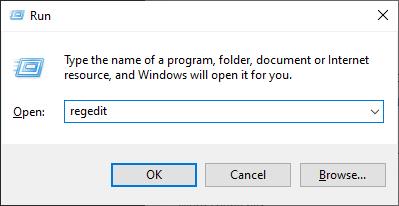
이제 레지스트리의 특정 위치에 설정을 추가해야 합니다. 위치는 PC에서 사용하는 키보드의 종류에 따라 다릅니다.
PS/2 키보드를 사용하는 경우 다음 디렉토리를 방문하십시오.
HKEY_LOCAL_MACHINE\System\CurrentControlSet\Services\i8042prt\Parameters
USB 키보드가 있는 경우 여기로 이동하십시오.
HKEY_LOCAL_MACHINE\System\CurrentControlSet\Services\kbdhid\Parameters
마지막으로 Hyper-V 키보드를 사용하는 경우 여기로 이동해야 합니다.
HKEY_LOCAL_MACHINE\System\CurrentControlSet\Services\hyperkbd\Parameters
키보드의 종류가 확실하지 않은 경우 이 세 디렉토리 모두에 설정을 추가하여 모든 베이스를 커버할 수 있습니다. 그렇게 하면 나쁜 일이 일어나지 않습니다.
선택한 디렉토리에 있을 때 창 오른쪽의 빈 공간을 마우스 오른쪽 버튼으로 클릭합니다. 새로 만들기 위로 마우스를 가져간 다음 DWORD(32비트) 값 을 클릭 합니다 .
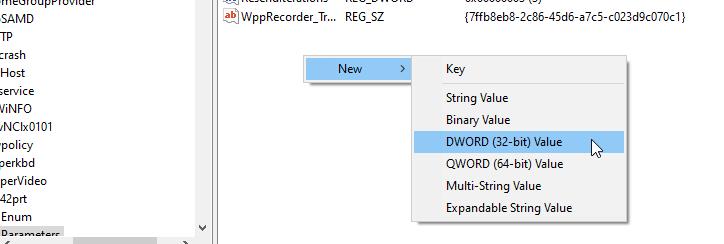
그런 다음 새 파일의 이름을 지정하라는 메시지가 표시됩니다. 컴퓨터가 파일이 하는 일을 알 수 있도록 파일에 특정 이름을 지정해야 합니다. 이 경우 CrashOnCtrlScroll 이라고 합니다 . 맞춤법을 다시 확인하여 오타가 없는지 확인하십시오.
이 새 파일을 마우스 오른쪽 버튼으로 클릭하고 수정 을 클릭 합니다. 표시되는 창에서 값 을 1 로 설정합니다 .
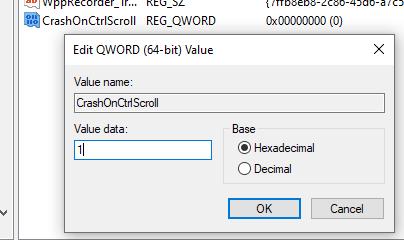
완료되면 레지스트리 편집기를 닫습니다. 수동 충돌 기능을 로드하려면 이제 PC를 다시 시작해야 합니다.
BSOD를 올바르게 설정했으므로 이제 BSOD를 트리거할 차례입니다. 이렇게 하려면 사용해본 적이 없는 두 개의 키인 Right CTRL 및 Scroll Lock 을 누르고 있어야 합니다 .
먼저 키보드 의 오른쪽 CTRL 키 를 누르고 있습니다. 왼쪽 CTRL 키를 누르고 있으면 PC가 BSOD를 활성화하지 않는다는 점에 유의하십시오. 오른쪽에 있어야 합니다.
그런 다음 SCROLL LOCK 키를 두 번 누릅니다. 스크롤 잠금 키가 없는 랩톱을 사용하는 경우 일반적으로 Fn 키를 누른 상태에서 C , K , S 또는 F6 키 를 두 번 눌러 스크롤 잠금 키를 트리거할 수 있습니다 .
키를 올바르게 입력하면 PC가 즉시 블루스크린됩니다. 수동 BSOD에는 "MANUALLY_INITIATED_CRASH" 오류 코드가 있기 때문에 수동 BSOD와 시스템 트리거의 차이점을 알 수 있습니다. 당신의 BSOD가 이것을 보여준다면 당신은 그것이 당신의 행동이지 우연의 일치가 아니라는 것을 알게 됩니다.
이제 자신만의 BSOD를 트리거하는 방법을 알았습니다. 질문은 남아 있습니다. 왜 그런 짓을 했을까요? 밝혀진 바와 같이, 당신이 원할 수 있는 최소한 두 가지 타당한 이유가 있습니다.
첫째, 수동 BSOD는 개발자가 충돌 중에 소프트웨어에 어떤 일이 발생하는지 확인할 수 있는 좋은 방법입니다. BSOD가 발생할 때 프로그램이 디스크에 무언가를 쓰는 경우 심각한 손상을 일으킬 수 있습니다. 수동 BSOD를 트리거하여 개발자는 충돌 후 프로그램이 으르렁거리지 않도록 할 수 있습니다.
둘째, PC가 크래시 덤프를 생성할 수 있는지 확인하는 좋은 방법입니다. BSOD가 발생하면 PC는 문제를 더 잘 진단할 수 있도록 무엇이 잘못되었는지에 대한 로그를 생성합니다. Windows 10에서 단일 기능을 활성화하여 이러한 덤프를 활성화할 수 있습니다 .
크래시 덤프가 올바르게 표시되는지 또는 로그 생성 프로세스 중에 오류가 발생하는지 다시 확인하려면 수동 BSOD를 사용하여 항목을 테스트할 수 있습니다.
컴퓨터 충돌은 일반적으로 피하고 싶은 일이지만 BSOD를 트리거하려는 드문 경우가 있습니다. 의도와 상관없이 이제 언제든지 BSOD를 트리거하는 방법을 알게 되었습니다.
블루스크린 진단의 달인이 되려면 WinDbg와 BlueScreenView를 모두 다운로드해야 합니다. 이러한 프로그램은 크래시 덤프를 분해하는 데 도움이 되므로 필요하지 않습니다.
이미지 크레디트: ShotPrime Studio / Shutterstock.com
Windows 10 2018 업데이트는 Windows 사용자에게 최고의 성능 전원 관리 옵션을 도입했습니다. 고성능 전원 계획보다 한 단계 더 나아가 장비의 성능을 실제로 끌어낼 수 있습니다.
일반적으로 Windows 업데이트는 간단한 작업이며 문제 없이 진행됩니다. 그러나 때때로 ERROR_SXS_TRANSACTION_CLOSURE_INCOMPLETE 메시지와 함께 0x8007371b 오류와 같은 오류가 발생할 수 있습니다. 이것은 주로 Windows Update 파일이 없거나 손상된 경우에 발생합니다.
계산이 머리로 해결하기 어려울 때 Windows의 모든 기능을 갖춘 계산기가 생명의 은인이 될 수 있습니다. 요즘에는 포켓 계산기를 완전히 대체할 수 있는 수백 가지 앱을 찾을 수 있습니다.
OneNote는 Windows 사용자를 위한 메모 작성 앱입니다. 새로운 업데이트를 통해 이제 기능이 풍부하고 인터페이스가 개선되었습니다. 그러나 오류가 없는 것은 아닙니다. 종종 앱에서 부적절한 동기화, 파일이 전혀 열리지 않거나 파일이 읽기 전용으로 열리는 것을 볼 수 있습니다.
Microsoft Store에서 앱을 다운로드하려고 하는데 "라이선스 획득 오류 0xC0020036"이라는 오류가 발생합니까? 정말 혼란스러운 오류가 될 수 있습니다.
얼마나 성가신가에 관계없이 보안 업데이트는 많은 문제를 해결합니다. 새로운 Windows 2021년 8월 패치 화요일이 출시되었으며 모든 관련 운영 체제에서 다운로드할 수 있습니다. Windows는 매월 첫 번째 화요일에 이러한 업데이트를 도입하며 이번 달에는 보안 수정 사항에 대해 설명합니다.
Windows 업데이트 오류 0x80070424로 인해 Windows 업데이트를 다운로드 및 설치하지 못할 수 있습니다. Xbox 앱과 같은 Microsoft 앱에 영향을 미치고 Microsoft Store에서 앱을 설치하지 못하게 할 수도 있습니다.
Windows 경영진은 Windows Feature Experience Pack의 실제 용도에 대해 완고하게 입을 다물고 있습니다. 그러나 첫 번째 업데이트 릴리스에는 몇 가지 답변이 제공되었습니다. 그것들은 미스터리를 폭로하기에는 충분하지 않지만 이론이 설 수 있는 토대를 마련합니다.
PC를 원격으로 켜고 끄는 방법을 설명하는 많은 안내서를 찾을 수 있습니다. 그러나 그들 대부분은 마치 거대한 컴퓨터 네트워크를 관리하는 것처럼 주제를 다루는 것 같습니다. 다른 사람들은 기술에 너무 깊이 빠져서 단순한 문제를 매우 복잡한 문제로 바꿉니다.
Windows 사용자로서 한 번 이상 .NET Framework라는 단어를 접했을 것입니다. Microsoft에서 개발한 소프트웨어 프레임워크로 C#, C++, F# 및 Visual Basic 프로그램을 빌드하고 실행할 수 있습니다. 최신 .NET 버전은 4.8이지만 일부 앱을 실행하려면 컴퓨터에 이전 버전의 .NET(예: .NET 3.5)이 필요할 수 있습니다.
새 버전의 Windows를 구입할 때 알아야 할 몇 가지 라이선스가 있습니다. Windows 운영 체제를 구입할 때 동의하는 라이선스는 사용 조건이 다릅니다.
가상화 기반 보안은 수년간 Windows 10의 기능이었습니다. 마이크로소프트가 이를 시행하지 않았기 때문에 많은 사람들의 레이더 아래에 놓였습니다. 그러나 이것은 Windows 11에서 변경될 것입니다.
PC가 무작위로 깨어나 "업데이트 확인 중"이라는 창이 나타납니까? 일반적으로 이것은 Windows 업데이트 설치를 조정하는 데 도움이 되는 Microsoft 작업인 MoUSOCoreWorker.exe 프로그램으로 인해 발생합니다.
터미널에서 Python을 실행하는 것은 종종 불가피합니다. 그러나 Windows 10에 Python을 처음 설치한 경우 Windows PATH 환경 변수에 추가된 경우에만 Windows 터미널을 통해 Python을 실행할 수 있습니다.
2021년 10월 11일 Microsoft는 8월 말에 Azure 서비스에서 대규모 2.4Tbps DDoS를 무심코 막아냈으며 전 세계 수백만 사용자의 가동 중지 시간이 거의 없다고 발표했습니다.
프로그램을 시작하려고 할 때 런타임 오류라는 오류 메시지가 표시되는 것이 싫습니까? 불행하게도, 사람들을 정기적으로 성가시게 하고 있음에도 불구하고, 두려운 런타임 오류는 그 자체와 정확히 무슨 일이 일어났는지 설명하는 훌륭한 일을 하지 않습니다.
수년 동안 비밀번호는 우리와 디지털 생활에 강제로 침입하려는 사람 사이의 유일한 수단이었습니다. 무단 액세스를 더 어렵게 만들기 위해 회사는 암호 요구 사항을 강화했습니다. 예를 들어, 일부 회사에서는 강력한 암호를 만들기 위해 기호, 숫자 및 알파벳을 혼합하기를 원합니다.
Microsoft Azure를 막 시작하는 경우 Azure 클라우드 환경과 상호 작용하는 데 사용되는 도구에 익숙해지는 것이 좋습니다. 그것들은 약간 복잡해 보일 수 있지만, 각각은 원하는 것을 달성하는 데 도움이 되는 고유한 용도를 가지고 있습니다.
인터넷 속도를 빠르고 쉽게 높일 수 있는 방법을 찾고 있다면 2.4GHz에서 5GHz로 전환하면 원하는 것을 얻을 수 있습니다. Windows 10에서는 컴퓨터가 5GHz를 지원하는 한 장치 관리자를 통해 빠르게 수행할 수 있습니다.
Windows 10 Pro와 Enterprise: 차이점은 무엇입니까?
컴퓨터는 우리가 자주 교체하는 것이 아닙니다. 스마트폰의 수명은 약 2~3년인 경우가 많지만 컴퓨터의 수명은 5년 이상인 경우가 많습니다. 충분히 괜찮으면 처음 구입한 후 10년을 계속 사용할 수 있습니다. 그러나 많은 사람들은 또한 해당 하드웨어를 업데이트하지 않는 경향이 있습니다.
Windows 10 2018 업데이트는 Windows 사용자에게 최고의 성능 전원 관리 옵션을 도입했습니다. 고성능 전원 계획보다 한 단계 더 나아가 장비의 성능을 실제로 끌어낼 수 있습니다.
일반적으로 Windows 업데이트는 간단한 작업이며 문제 없이 진행됩니다. 그러나 때때로 ERROR_SXS_TRANSACTION_CLOSURE_INCOMPLETE 메시지와 함께 0x8007371b 오류와 같은 오류가 발생할 수 있습니다. 이것은 주로 Windows Update 파일이 없거나 손상된 경우에 발생합니다.
계산이 머리로 해결하기 어려울 때 Windows의 모든 기능을 갖춘 계산기가 생명의 은인이 될 수 있습니다. 요즘에는 포켓 계산기를 완전히 대체할 수 있는 수백 가지 앱을 찾을 수 있습니다.
OneNote는 Windows 사용자를 위한 메모 작성 앱입니다. 새로운 업데이트를 통해 이제 기능이 풍부하고 인터페이스가 개선되었습니다. 그러나 오류가 없는 것은 아닙니다. 종종 앱에서 부적절한 동기화, 파일이 전혀 열리지 않거나 파일이 읽기 전용으로 열리는 것을 볼 수 있습니다.
SHIFT 키를 충분히 여러 번 으깬 적이 있다면 켤지 묻는 성가신 고정 키 팝업이 표시됩니다. 그렇다면 이 기능을 어떻게 끄며, 고정 키는 게임 중 당신을 성가시게 하는 과거의 어떤 역할을 합니까?
Microsoft Store에서 앱을 다운로드하려고 하는데 "라이선스 획득 오류 0xC0020036"이라는 오류가 발생합니까? 정말 혼란스러운 오류가 될 수 있습니다.
Windows PC를 정품 인증하려고 할 때 오류 코드 0xC004F074가 나타납니다. 이렇게 하면 활성화 프로세스를 계속할 수 없고 제한된 기능으로 PC를 사용해야 합니다.
얼마나 성가신가에 관계없이 보안 업데이트는 많은 문제를 해결합니다. 새로운 Windows 2021년 8월 패치 화요일이 출시되었으며 모든 관련 운영 체제에서 다운로드할 수 있습니다. Windows는 매월 첫 번째 화요일에 이러한 업데이트를 도입하며 이번 달에는 보안 수정 사항에 대해 설명합니다.
Windows 업데이트 오류 0x80070424로 인해 Windows 업데이트를 다운로드 및 설치하지 못할 수 있습니다. Xbox 앱과 같은 Microsoft 앱에 영향을 미치고 Microsoft Store에서 앱을 설치하지 못하게 할 수도 있습니다.





















